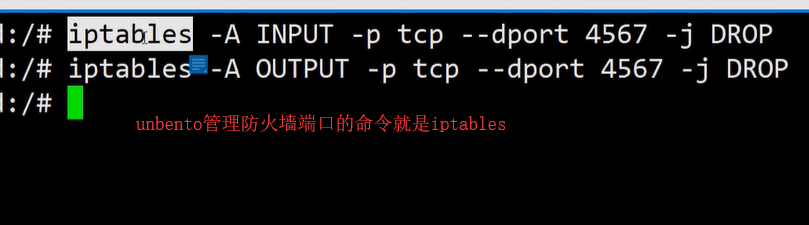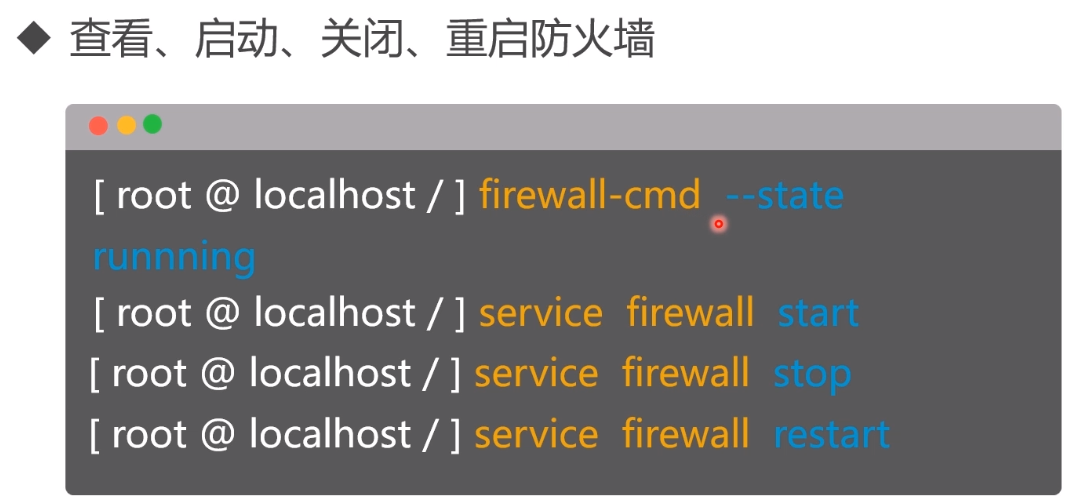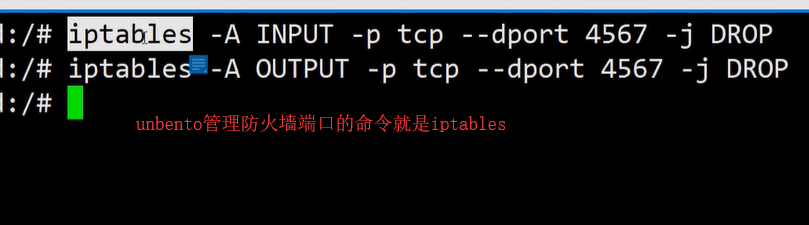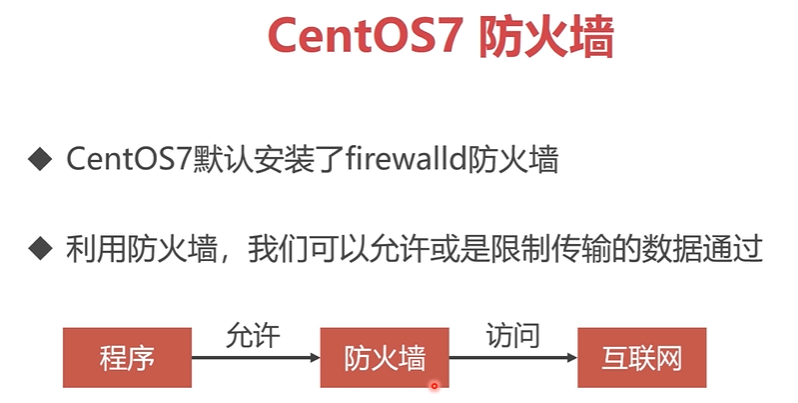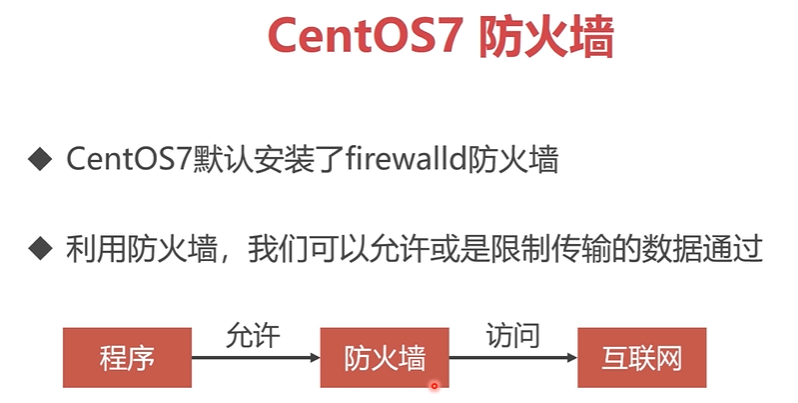
查看、启动、关闭、重启防火墙
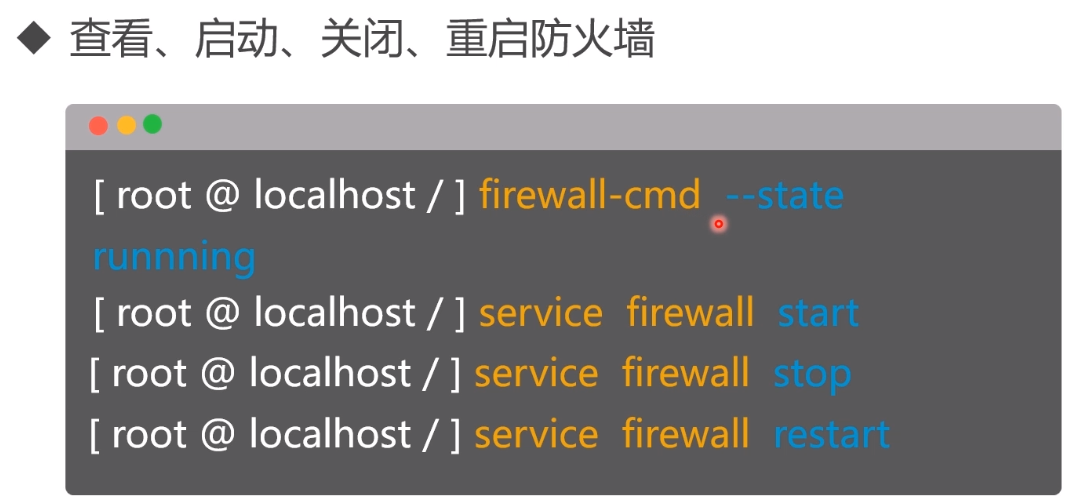
- CentOS7 执行有问题
```bash
查看防火墙状态
firewall-cmd —state开启防火墙 CentOS7 执行有问题
service firewall start 关闭防火墙 CentOS7 执行有问题
service firewall stop 重启防火墙 CentOS7 执行有问题
service firewall restart
<a name="OvKh8"></a>## systemctl管理服务命令从centos7开始使用systemctl来管理服务和程序,包括了service和chkconfig。```bash# 显示一个服务器的状态systemctl status firewalld.service# 查看防火墙firewall-cmd --state# 停止firewallsystemctl stop firewalld.service# 禁止firewall开机启动systemctl disable firewalld.service # 启动一个服务systemctl start firewalld.service# 关闭一个服务systemctl stop firewalld.service# 重启一个服务systemctl restart firewalld.service# 在开机时启用一个服务systemctl enable firewalld.service# 在开机时禁用一个服务systemctl disable firewalld.service# 查看服务是否开机启动:systemctl is-enabled firewalld.service;echo $?# 查看已启动的服务列表systemctl list-unit-files|grep enabled
端口管理
# 查看已经开放的端口firewall-cmd --list-ports# 开启端口 开启 8080-8085 之间 端口firewall-cmd --permanent --add-port=8080-8085/tcp# 开启80端口firewall-cmd --permanent --add-port=80/tcp# 重新载入,更新防火墙规则firewall-cmd --reload# 删除端口firewall-cmd --permanent --remove-port=8080-8085/tcp
查看开启的端口和服务
# 哪些程序占用了firewall-cmd --permanent --list-ports 80/tcp 8080-8100/tcp# 哪些程序使用了互联网firewall-cmd --permanent --list-services